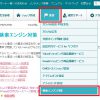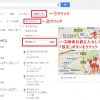初心者でも簡単にWebサイトを開設できる「グーペ」。難しいことは気にせず、ブログを投稿する感覚でページをサクサク増やせます。
手軽にできるので、タイトルやmetaタグもすぐに編集可能です。以下の方法でどんどん編集して、魅力的なWebサイトを作っていきましょう。
グーペのタイトル・description・keywordsの編集方法
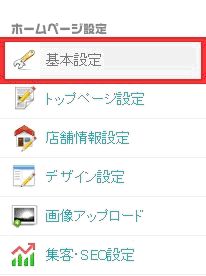
グーペの管理画面にログインし、左メニューにある「ホームページ設定」から「基本設定」をクリックします。
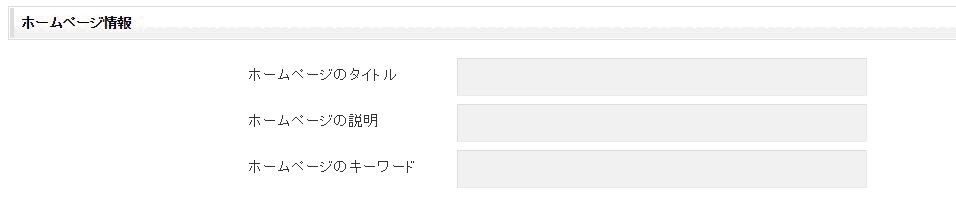
「ホームページ情報」から各項目を設定できます。
「ホームページのタイトル」からタイトル、「ホームページの説明」からdescription、「ホームページのキーワード」からkeywordsを編集してください。
終わったら「更新する」ボタンをクリックして変更を保存。これでWebサイトに反映されます。
Google Analyticsのトラッキングコードを設定する方法
アクセス解析ができるGoogle Analyticsに登録すると、サイトの状況を事細かに把握することができます。まずは登録から始めてみましょう。まだ登録をしていない場合は、以下のページから登録してください。
とても便利!アクセス解析ツールGoogle Analyticsの導入方法
登録後、必要なトラッキングコード(Google Analyticsタグ)を取得できれば準備完了です。
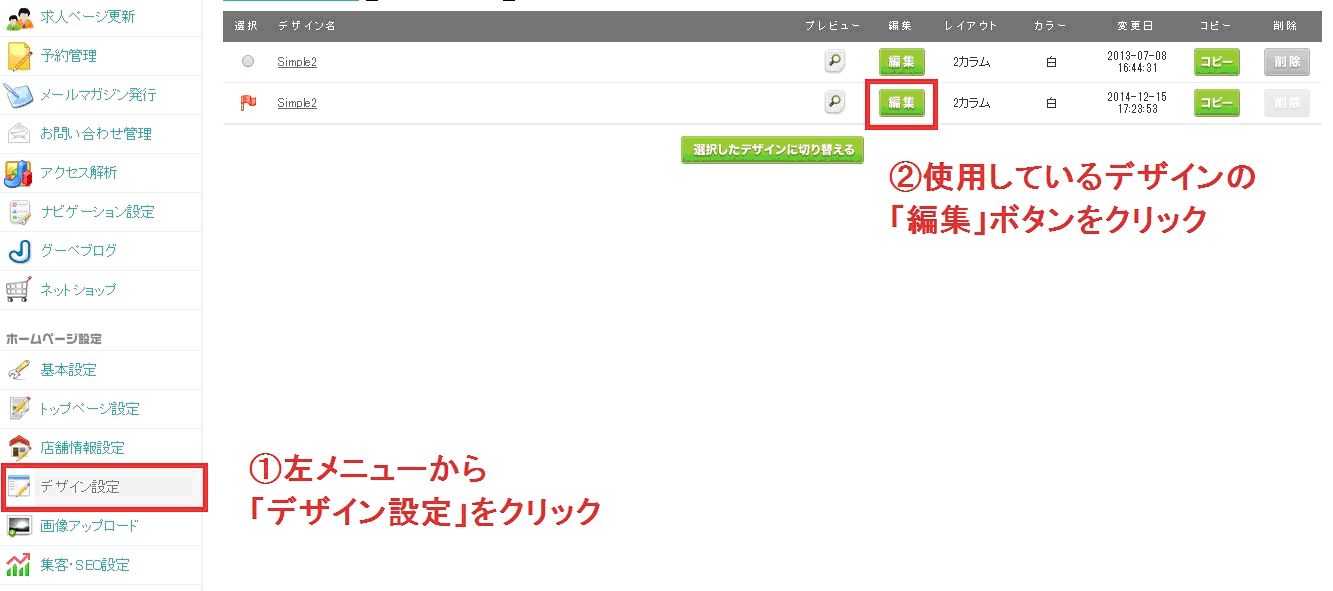
では、グーペの管理画面に戻って、左メニューの「ホームページ設定」にある「デザイン設定」から、現在Webサイトで使用しているデザインを編集する「編集」ボタンをクリックしてください。
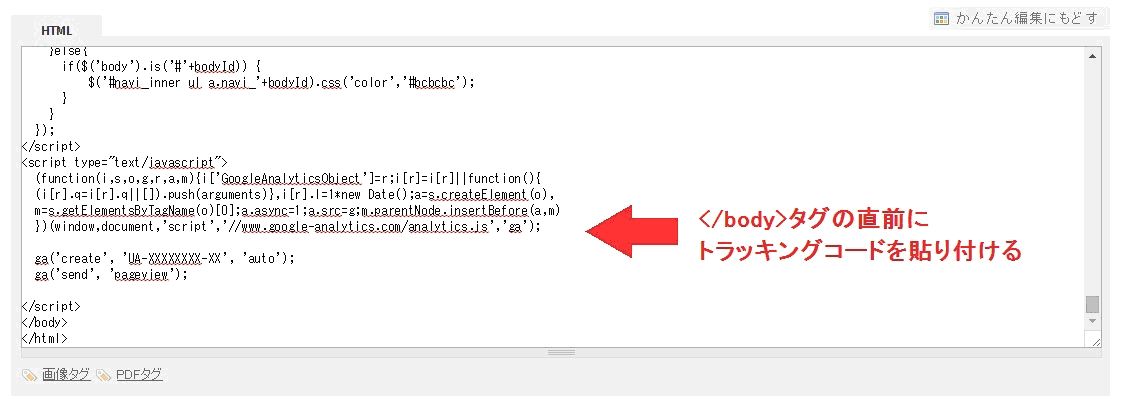
このページでは、Webサイトのデザインを構成するHTMLやCSSの編集ができます。
HTMLを編集するテキストボックスには、既に使用しているデザインのHTMLが記述されています。このHTML中の最後の方に記述されている</body>タグの直前に、トラッキングコードを貼り付け、「変更を保存する」ボタンをクリックして完了です。
なお、グーペから提供されている「DXプラン」という料金プランに登録をしていると、管理画面の左メニューに「アクセス解析」が表示され、Google Analyticsに登録せずともアクセス解析された情報を閲覧することができます。
これで基本的な設定は完了です。これらの情報をきちんと設定し、さらにアクセス向上を目指しましょう。